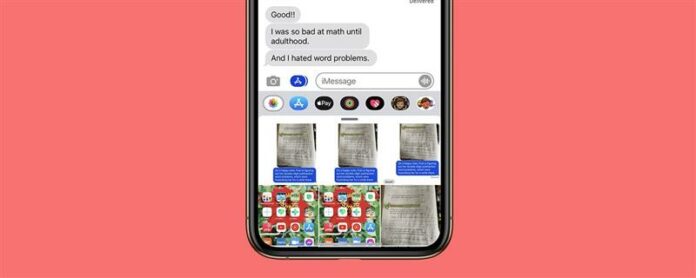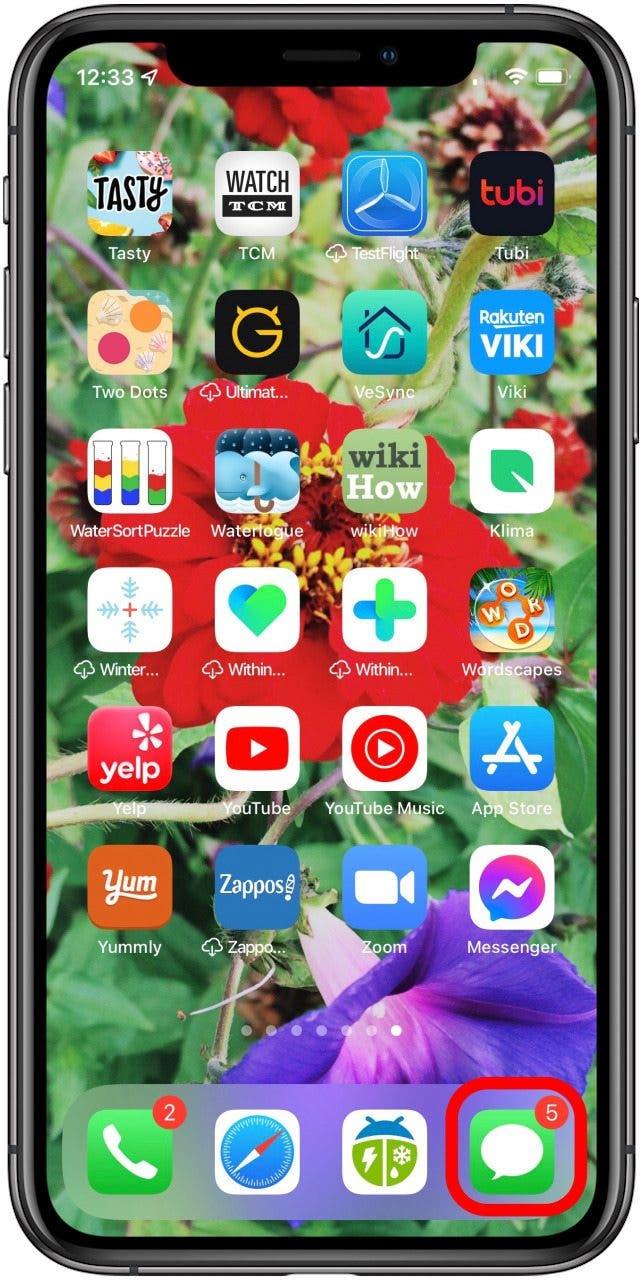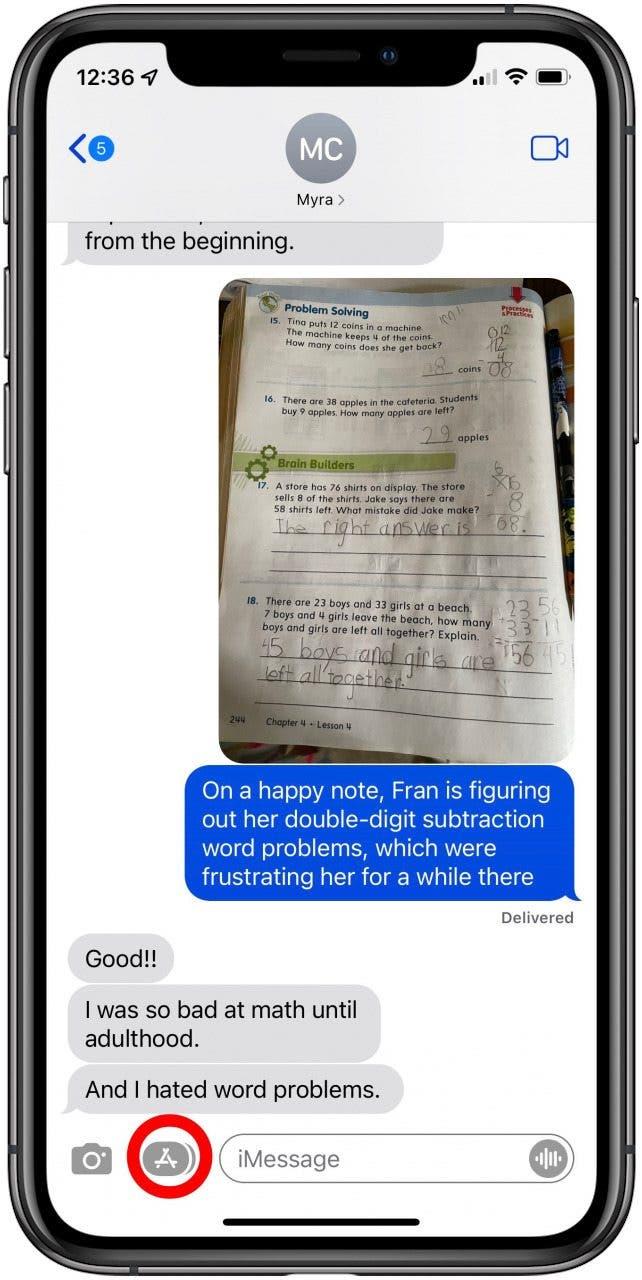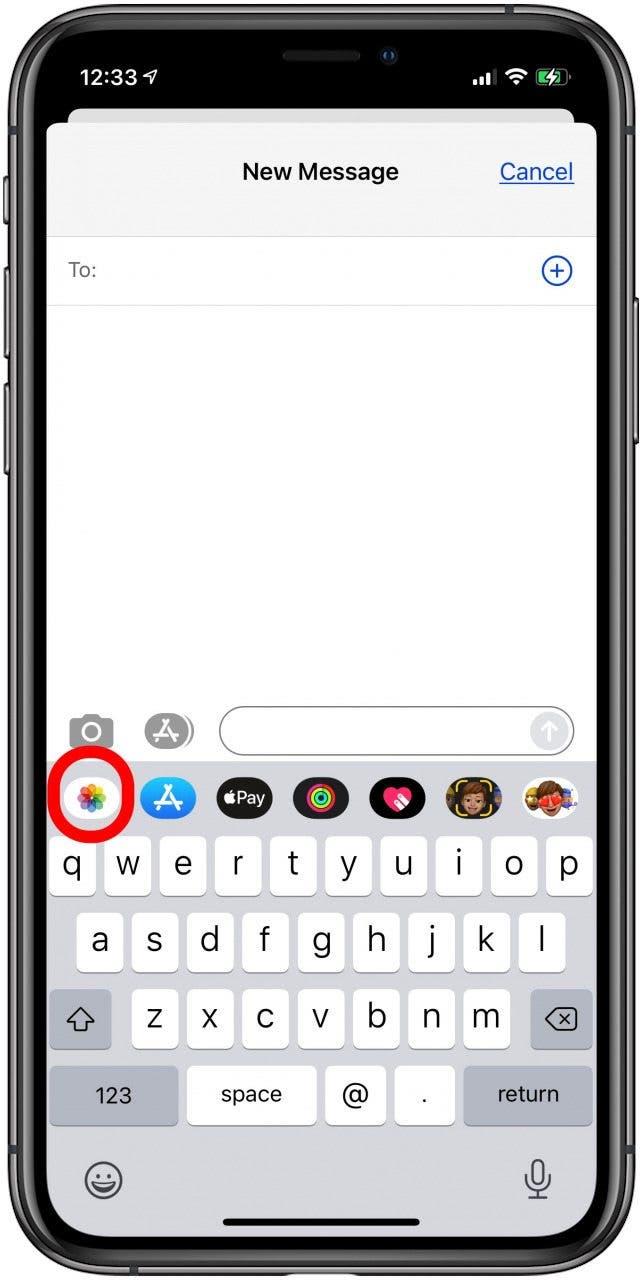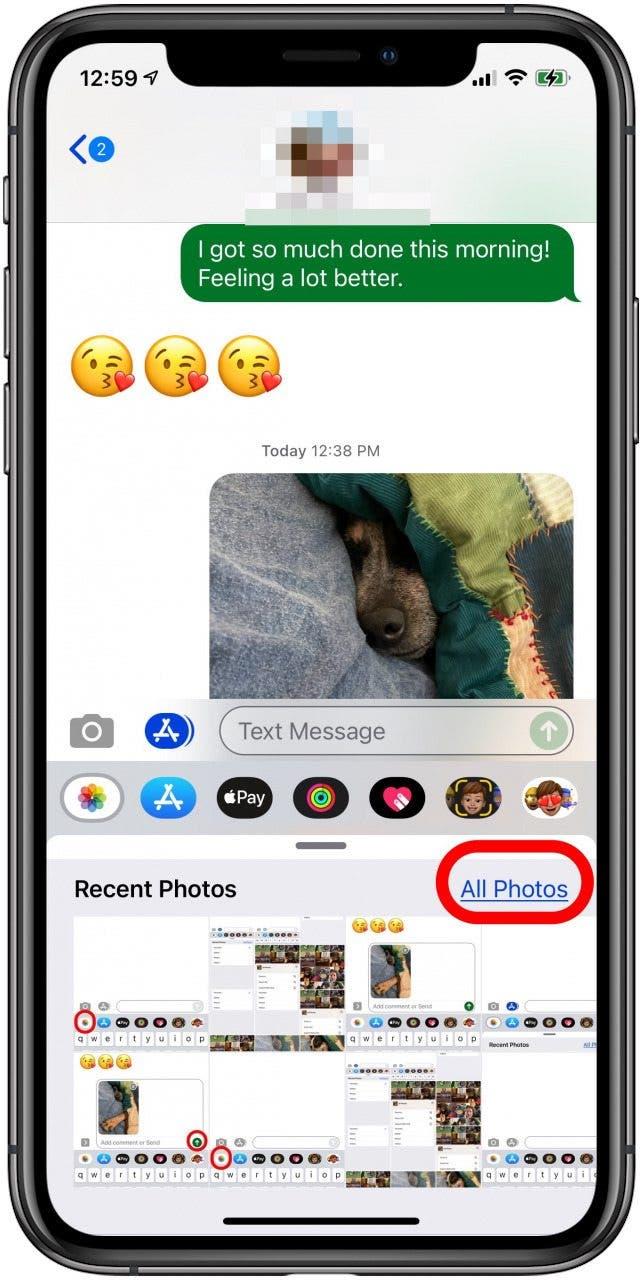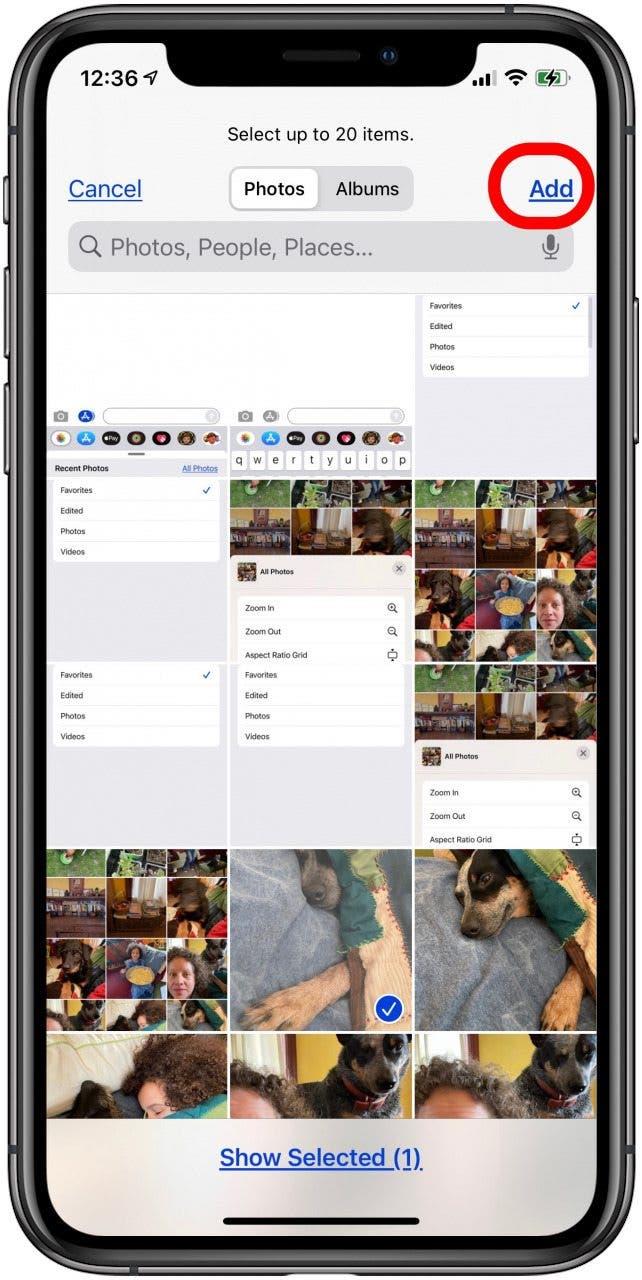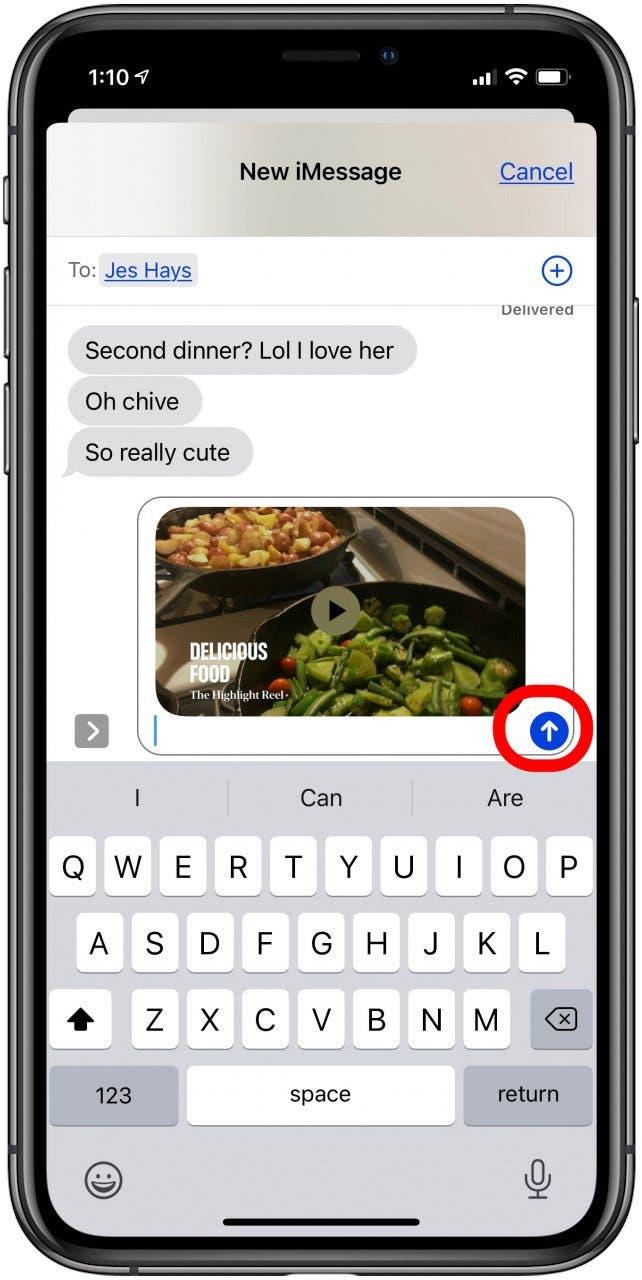Hvis du vil sende et billede i appen Messages, skal du vide, hvor du kan finde dine fotos. Denne proces har ændret sig lidt med nylige iOS -opdateringer; Sådan deler du billeder via sms på din iPhone.
Hvorfor vil du elske dette tip
- Forbedre tekstbeskeder ved at inkludere fotos og videoer.
- Del let dit fotos appindhold med venner og familie.
Sådan sender du fotos fra iPhone i en sms
Tilføjelse af et billede til en tekstbesked i Apples app -app, der plejede at være hurtig og let; Du bankede lige på det lille kameraikon til venstre for tekstfeltet, valgte et billede eller flere billeder til at vedhæfte og sendte din tekst som sædvanligt. Ting har ændret sig lidt, men her er hvordan man tilføjer et foto til en tekstbesked på din iPhone. For flere fantastiske tutorials til deling af foto, se vores gratis tip af dagen .
- Åbn appen meddelelser og start en ny meddelelsestråd, eller fortsæt en tråd, du allerede har startet.

- Hvis du ikke kan se meddelelserne App Bar, skal du trykke på App Store -ikonet for at åbne det.

- Tryk på App -ikonet fotos inden for applinjen.

- Rul gennem nylige fotos, eller tryk på alle fotos for at finde ældre billeder.

- Tryk på op til tyve fotos eller en video på op til 3,5 minutter i længden, og tryk derefter på Tilføj .

- Hvis du ved et uheld vælger et foto, du ikke vil dele, skal du trykke på X i øverste venstre hjørne for at fjerne det.
- Tilføj tekst om ønsket, og tryk derefter på ikonet send for at sende din tekst som sædvanligt.